Det er så lett når du kan det
Dele presentasjon i digitale møter
Dette kan du gjøre fra egen PC på to måter, avhengig av ditt behov.
1.
Dele din PowerPoint-presentasjon når du selv har kun én skjerm eller ikke ønsker å se notatsider mens du presenterer, fordi du vil ha skjerm 2 ledig til andre ting
- Klikk på fanen "Lysbildefremvisning" i powerpointen og sjekk at valget "Bruk presentasjonsvisning" ikke er huket av. Hurtig måte å gjøre det samme på er å klikke Alt + F5 på tastaturet
- Velg så Lysbildeframvising på vanlig måte nederst i PowerPointen ved å klikke på ikonet "Lysbildeframvising", eller hutigmåten klikk F5 på tastaturet
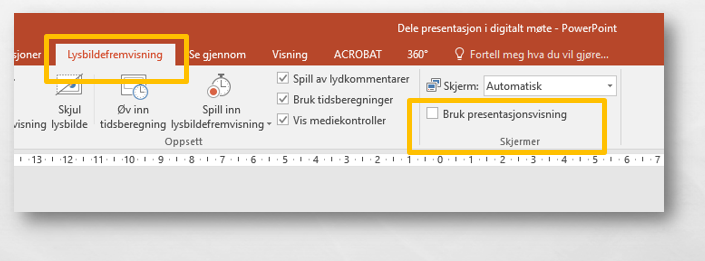
Del så riktig programvindu i Whereby slik
Klikk på ikonet "Del" nederst på skjermen i Whereby
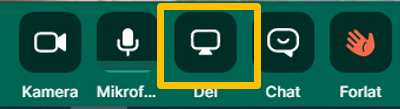
og klikk så på "Programvindu", velg "PowerPoint-lysbildefremvising" og klikk "Del".
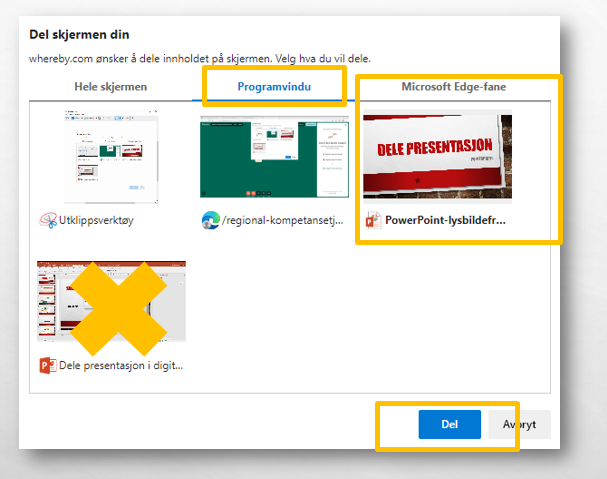
Legg merke til at samme presentasjon har to vinduer, du må velge riktig vindu her, altså den som heter PowerPoint-Lysbildefremvisning.
Tips: Det kan lønne seg å lukke alle dokumenter og presentasjoner du ikke skal bruke, slik at du lettere finner den du skal dele.
Tips 2: Når du har satt PowerPointen i Lysbildefremvising og den fyller skjermen din, går du tilbake til nettleservinduet med Whereby ved å klikke holde Alt-tasten nede mens du klikker på Tab-tasten helt til Whereby-vinduet er markert, og slipp.
Deling er omtrent identisk i Join
Klikk på ikonet "Del" nederst på skjermen i Join
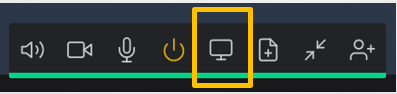
Vel så programvindu og det riktige PowerPoint-vinduet som er markert her, klikk del
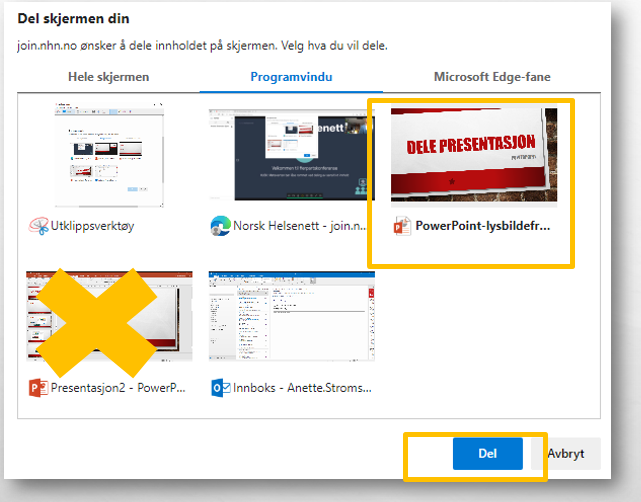
Tips: Det kan lønne seg å lukke alle dokumenter og presentasjoner du ikke skal bruke, slik at du lettere finner den du skal dele.
Tips 2: Når du har satt PowerPointen i Lysbildefremvising og den fyller skjermen din, går du tilbake til nettleservinduet med Join ved å klikke holde Alt-tasten nede mens du klikker på Tab-tasten helt til Join-vinduet er markert, og slipp.
2.
Dele din powerpointpresentasjon i digitalt møte når du selv vil se dine notater mens du foreleser, dette kan du hvis du har 2 skjermer koblet til PCen.
- Klikk på fanen "Lysbildefremvisning" i powerpointen og sjekk at valget "Bruk presentasjonsvisning" er huket av.
- Velg så lysbildeframvising på vanlig måte nederst i powerpointen ved å klikke på ikonet "lysbildeframvising", eller hutigmåten klikk F5 på tastaturet
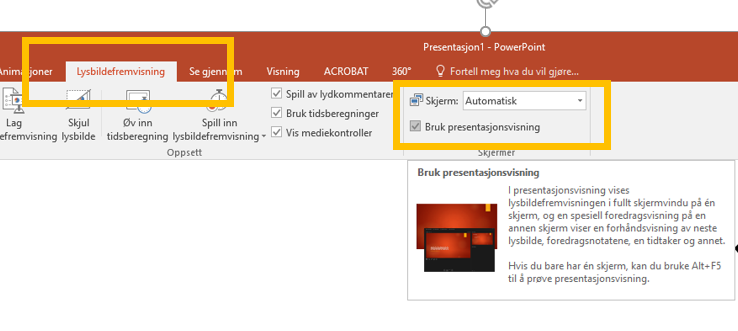
Dele programvindu i join eller whereby er veldig likt ( se over)
Men legg merke til at presentasjonen din har tre ulike vinduer. Du skal dele PowerPoint-lysbildefremvisning. Nå vil du kunne lese foredragsnotatene dine på en skjerm, mens deltakerne ser presentasjonen din
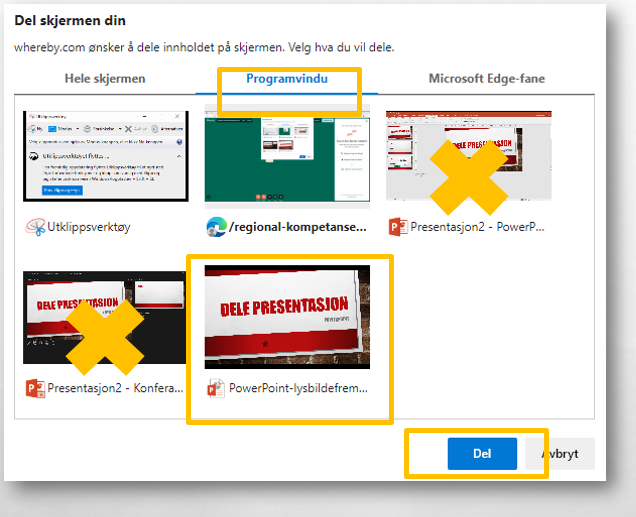
Tips: Når du vil avslutte deling, gjør du det nederst i vinduet for det digitale møtet, når du vil avslutte lysbildefremvisingen, må du stå i presentasjonens konferansevindu og klikke ESC-tasten. Det kan ta noen sekunder før PowerPoint reagerer her.
Sikre smidig og rask deling: Dersom du lagrer din presentasjon som pdf og deler den som pdf i møtet, unngår du at presentasjonen kan henge, hakke pga dårlig nettforbindelse.
Ikke film i Join
I Join kan du pr april 2021 ikke dele film via PowerPoint eller på annen måte fra din PC og inn i møtet. Det er ikke kraftige nok linjer til det.
Feil, mangler? send oss en e-post rk.ppo@sshf.no
